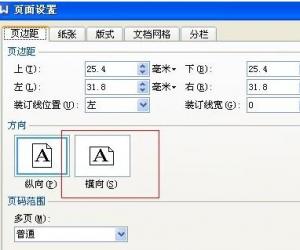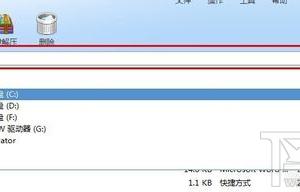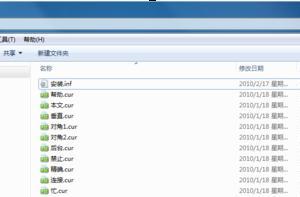电脑键盘打不出字了怎么办 电脑键盘打不出字了的解决方法
发布时间:2017-04-10 16:57:28作者:知识屋
电脑键盘打不出字了怎么办 电脑键盘打不出字了的解决方法 电脑键盘打不出字时,如果你急着要打出字,那么可以先调出软键盘来用一下。

首先确认下键盘与电脑的连接有没有问题,以及数据线是否受到损坏,再看一下numlock键是否开启,如果没有开启也是无法打字的。

接下来是说解决电脑键盘打不出字的方法,在桌面上找到“我的电脑”然后右键一下并点选“管理”。
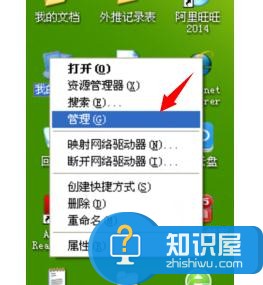
右键点选管理选项下进入到计算机管理选项界面,然后我们这里点击打开系统工具选项下的“设备管理器”。
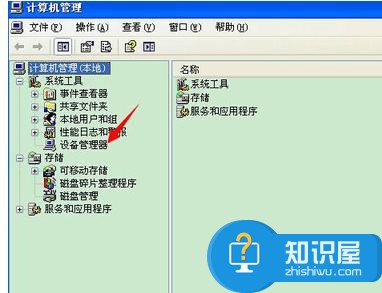
进入设备管理器选项后,我们在其选项的右侧窗口中找到“键盘”选项,这里点击展开它。
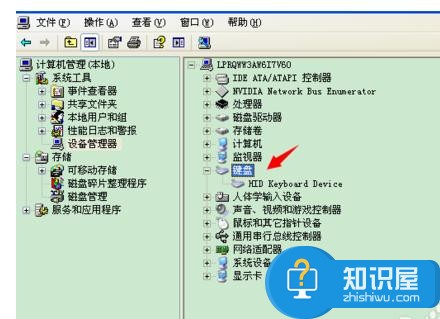
点击展开键盘选项后,在它其下方的HID选项中我们再次右键并点选“更新驱动程序”选项即可。
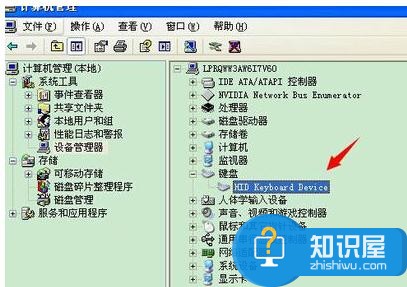
(免责声明:文章内容如涉及作品内容、版权和其它问题,请及时与我们联系,我们将在第一时间删除内容,文章内容仅供参考)
知识阅读
软件推荐
更多 >-
1
 一寸照片的尺寸是多少像素?一寸照片规格排版教程
一寸照片的尺寸是多少像素?一寸照片规格排版教程2016-05-30
-
2
新浪秒拍视频怎么下载?秒拍视频下载的方法教程
-
3
监控怎么安装?网络监控摄像头安装图文教程
-
4
电脑待机时间怎么设置 电脑没多久就进入待机状态
-
5
农行网银K宝密码忘了怎么办?农行网银K宝密码忘了的解决方法
-
6
手机淘宝怎么修改评价 手机淘宝修改评价方法
-
7
支付宝钱包、微信和手机QQ红包怎么用?为手机充话费、淘宝购物、买电影票
-
8
不认识的字怎么查,教你怎样查不认识的字
-
9
如何用QQ音乐下载歌到内存卡里面
-
10
2015年度哪款浏览器好用? 2015年上半年浏览器评测排行榜!